
PowerPoint 2007
- Основы
- Слайд
- Анимация
- Презентация
- Интерактивность

PowerPoint 2007
Тема 1. Основы
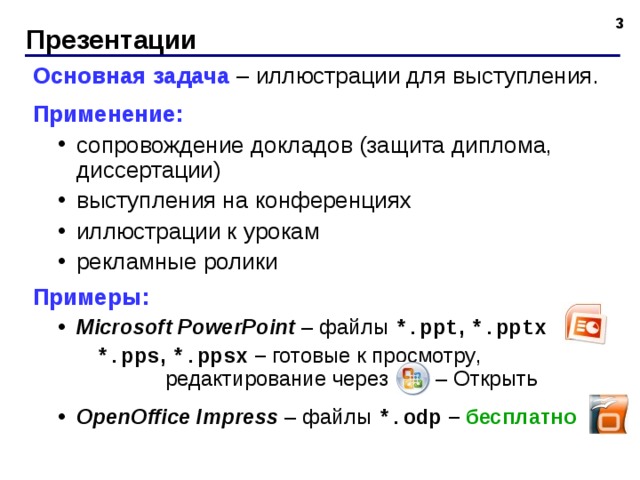
Презентации
Основная задача – иллюстрации для выступления.
Применение:
- сопровождение докладов (защита диплома, диссертации) выступления на конференциях иллюстрации к урокам рекламные ролики
- сопровождение докладов (защита диплома, диссертации)
- выступления на конференциях
- иллюстрации к урокам
- рекламные ролики
Примеры:
- Microsoft PowerPoint – файлы *.ppt , *.pptx
- Microsoft PowerPoint – файлы *.ppt , *.pptx
*.pps , *.ppsx – готовые к просмотру , редактирование через – Открыть
- *.pps , *.ppsx – готовые к просмотру , редактирование через – Открыть
- OpenOffice Impress – файлы *. odp – бесплатно
- OpenOffice Impress – файлы *. odp – бесплатно
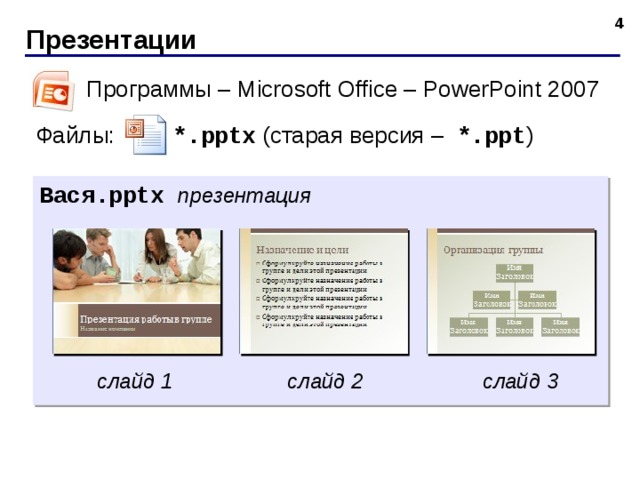
Презентации
Программы – Microsoft Office – PowerPoint 2007
Файлы: *.pptx ( старая версия – *.ppt )
Вася .pptx презентация
слайд 1
слайд 2
слайд 3

Слайды
слайд
слайд-пленка
проектор
слайд в рамке

Дополнительные возможности
слайды
заметки к слайдам
Дополнительная информация – на сайте www.repka.ru
Работа выполнена при поддержке АУУА.
Рассказать про Репку, бабку и дедку.
выдачи
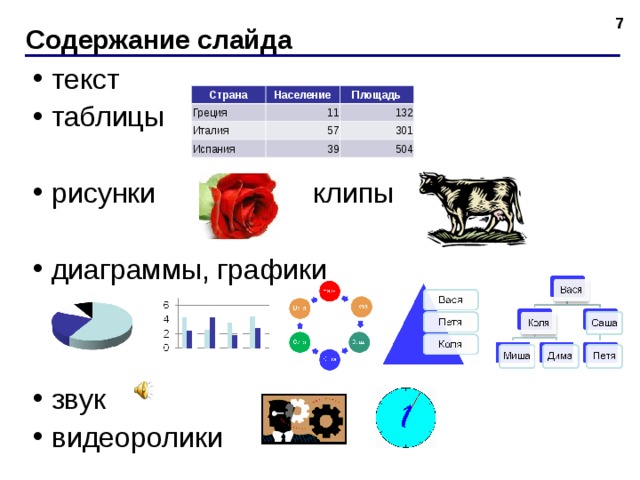
Содержание слайда
- текст
- таблицы
- рисунки клипы
- диаграммы, графики
- звук
- видеоролики
Страна
Население
Греция
Площадь
11
Италия
Испания
132
57
301
39
504
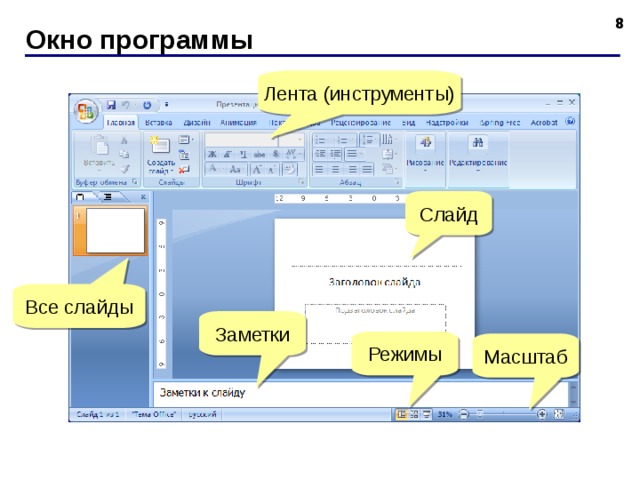
Окно программы
Лента (инструменты)
Слайд
Все слайды
Заметки
Режимы
Масштаб
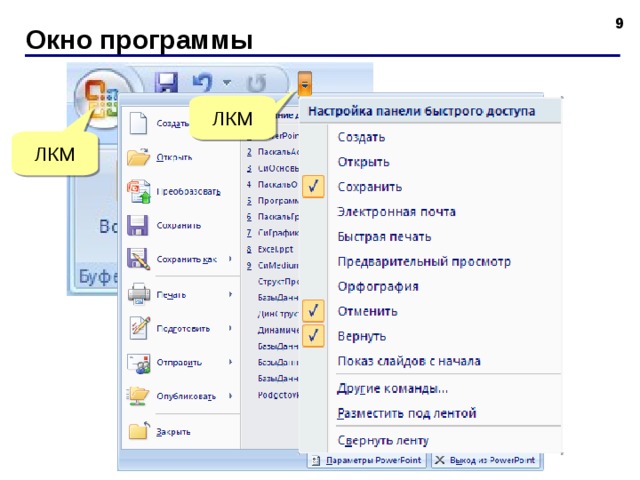
Окно программы
ЛКМ
ЛКМ
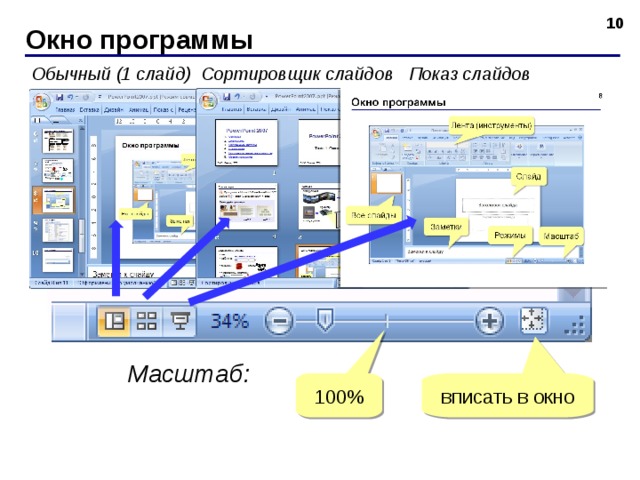
Окно программы
Обычный (1 слайд)
Сортировщик слайдов
Показ слайдов
Масштаб:
100%
вписать в окно

Параметры страницы
ЛКМ

PowerPoint 2007
Тема 2. Слайд
© К.Ю. Поляков, 2009
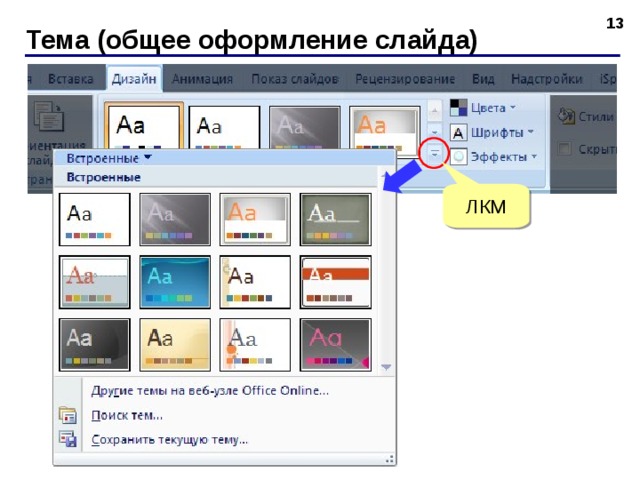
Тема (общее оформление слайда)
ЛКМ
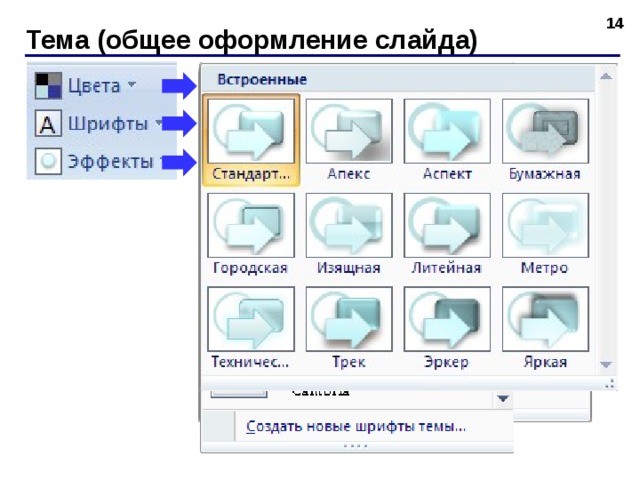
Тема (общее оформление слайда)
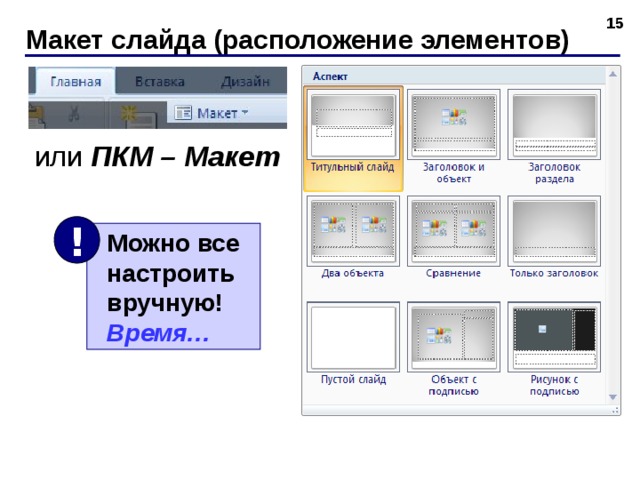
Макет слайда (расположение элементов)
или ПКМ – Макет
!
Можно все настроить вручную! Время…
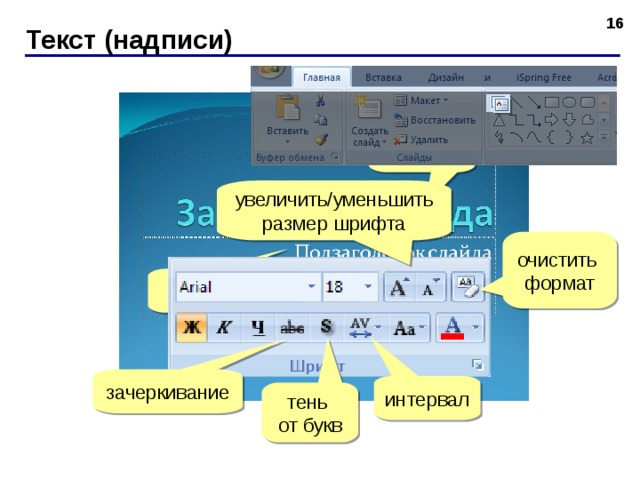
15
Текст (надписи)
ЛКМ
увеличить / уменьшить
размер шрифта
очистить формат
ЛКМ
зачеркивание
интервал
тень от букв
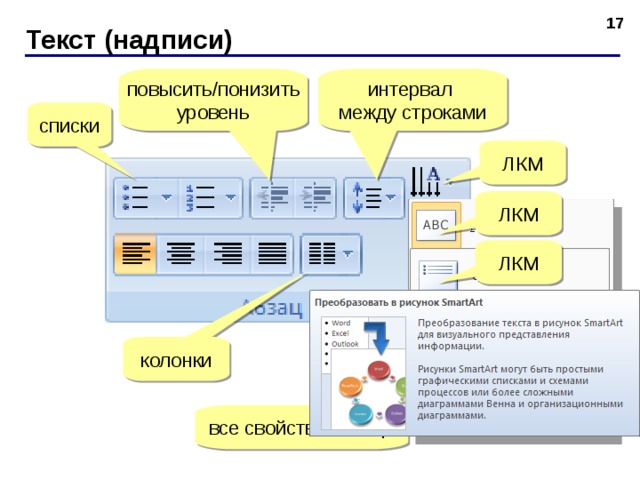
Текст (надписи)
повысить / понизить
уровень
интервал между строками
списки
ЛКМ
ЛКМ
ЛКМ
колонки
все свойства абзаца
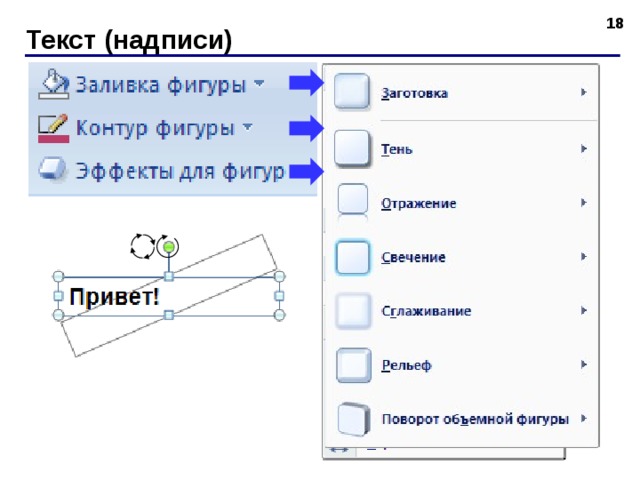
Текст (надписи)
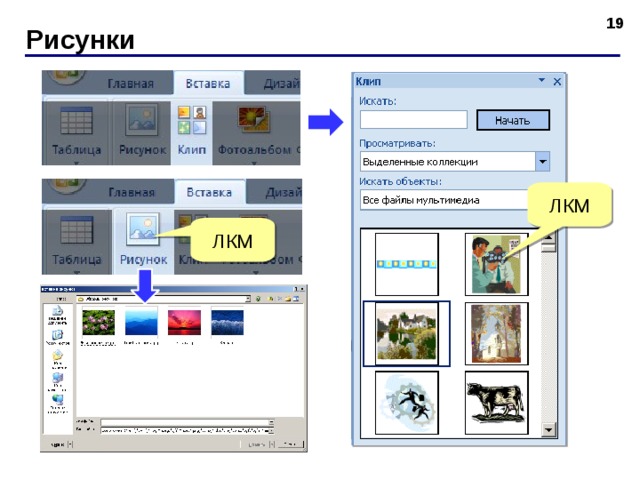
18
Рисунки
ЛКМ
ЛКМ
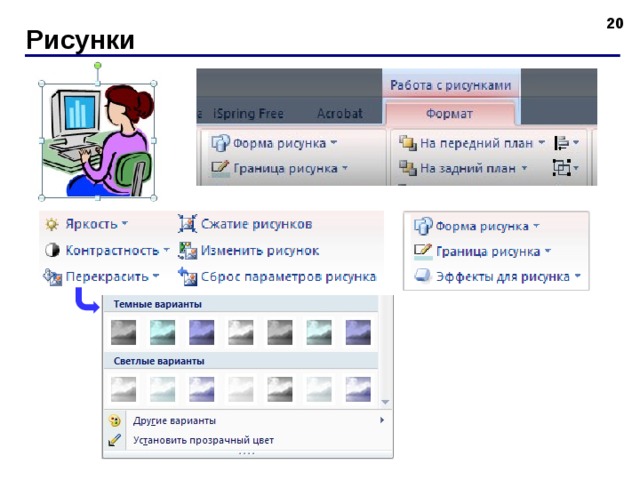
Рисунки
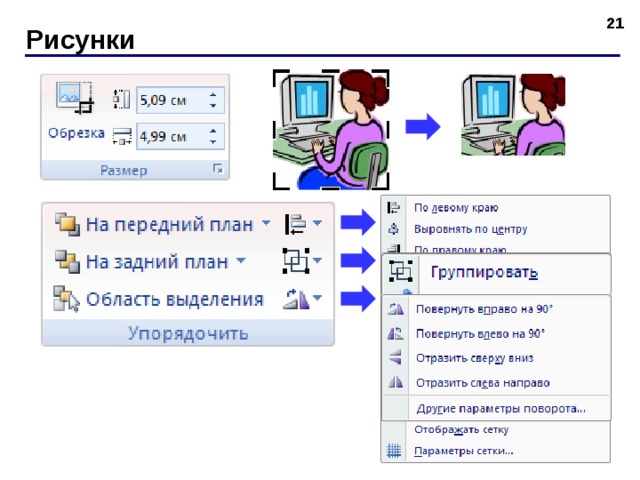
Рисунки

Выравнивание и распределение
Выделить ( +Shift )
Формат – Выровнять по верхнему краю
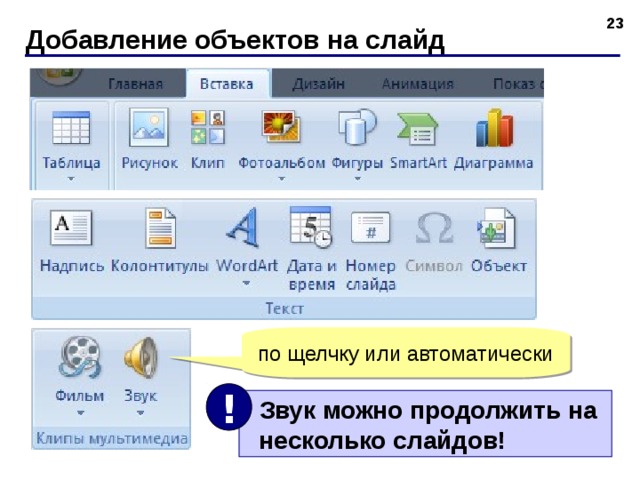
Добавление объектов на слайд
по щелчку или автоматически
!
Звук можно продолжить на несколько слайдов!
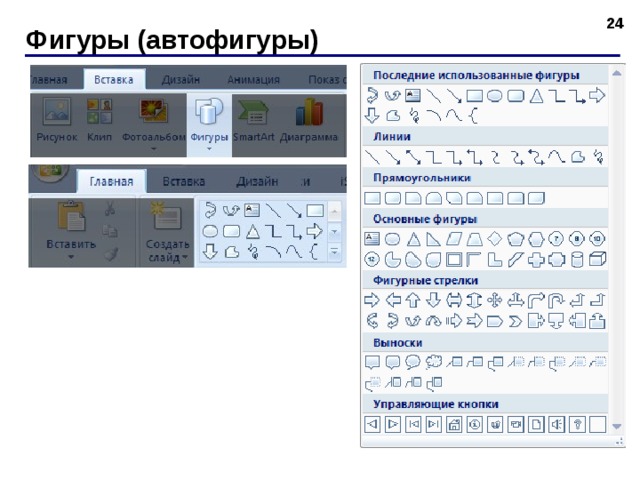
Фигуры (автофигуры)
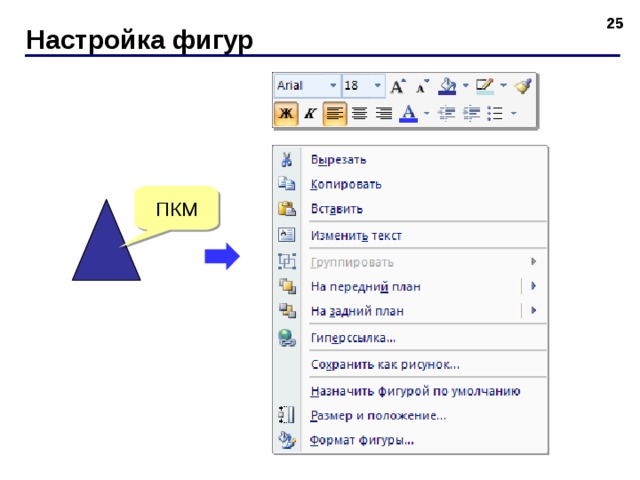
Настройка фигур
ПКМ
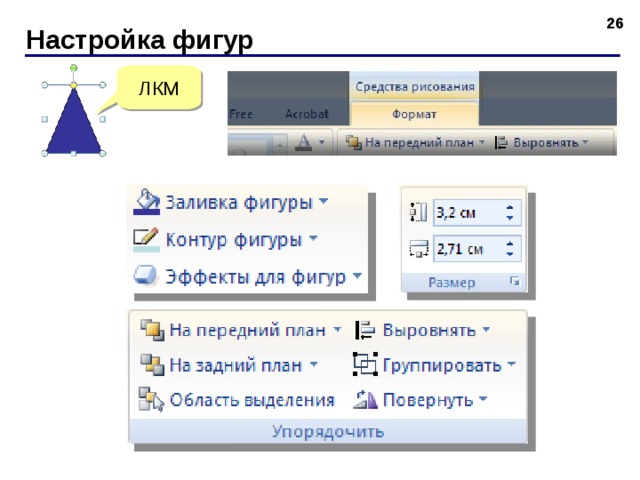
Настройка фигур
ЛКМ

Как правильно?
- шрифт без засечек ( лучше читать издалека )
Arial Verdana Times New Roman Comic Sans
- размер шрифта 24 пункта
- выравнивание списков – влево
- выравнивание текста – влево
- Кенгуру
- Барс
- Птеродактиль
- Кенгуру
- Барс
- Птеродактиль
- Кенгуру
- Барс
- Птеродактиль
Мой дядя самых честных правил, когда не в шутку занемог, он уважать себя заставил и лучше выдумать не мог.
Мой дядя самых честных правил, когда не в шутку занемог, он уважать себя заставил и лучше выдумать не мог.
Мой дядя самых честных правил, когда не в шутку занемог, он уважать себя заставил и лучше выдумать не мог.
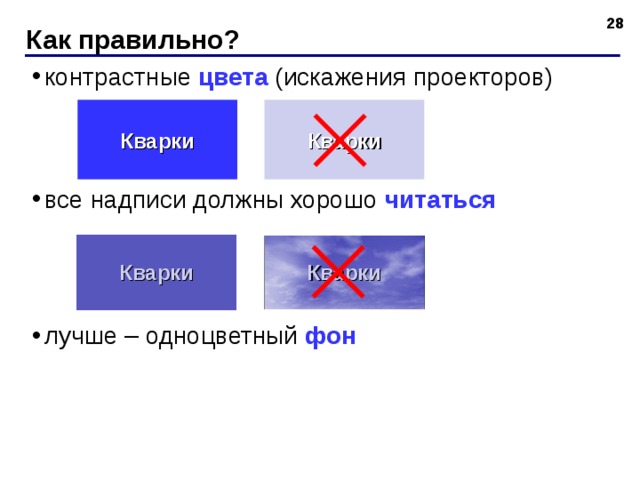
Как правильно?
- контрастные цвета (искажения проекторов)
- все надписи должны хорошо читаться
- лучше – одноцветный фон
Кварки
Кварки
Кварки
Кварки
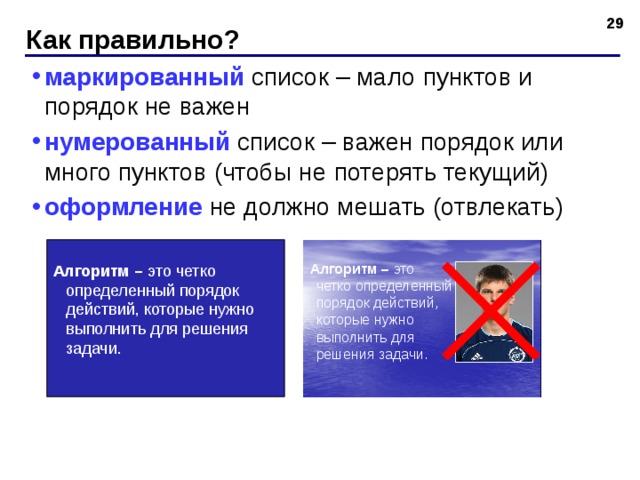
28
Как правильно?
- маркированный список – мало пунктов и порядок не важен
- нумерованный список – важен порядок или много пунктов (чтобы не потерять текущий)
- оформление не должно мешать (отвлекать)
Алгоритм – это четко определенный порядок действий, которые нужно выполнить для решения задачи.
Алгоритм – это четко определенный порядок действий, которые нужно выполнить для решения задачи.
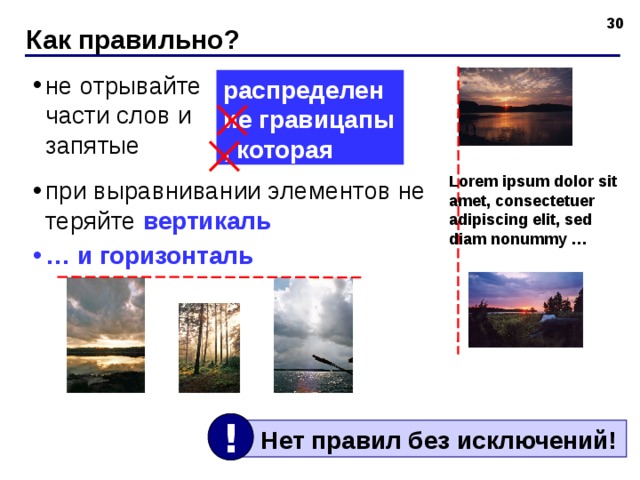
Как правильно?
- не отрывайте части слов и запятые
- при выравнивании элементов не теряйте вертикаль
- … и горизонталь
распределение гравицапы , которая
Lorem ipsum dolor sit amet, consectetuer adipiscing elit, sed diam nonummy …
!
Нет правил без исключений!

30
PowerPoint 2007
Тема 3. Анимация
© К.Ю. Поляков, 2009
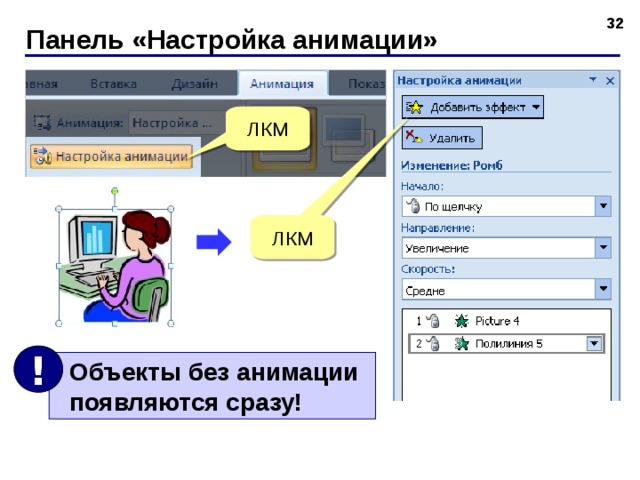
Панель «Настройка анимации»
ЛКМ
ЛКМ
!
Объекты без анимации появляются сразу!
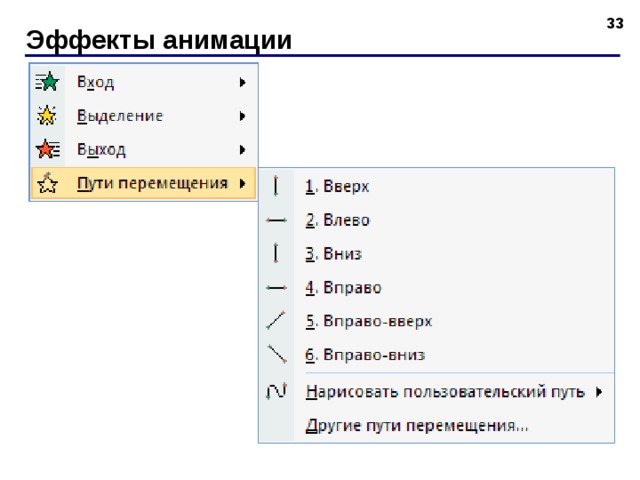
32
Эффекты анимации
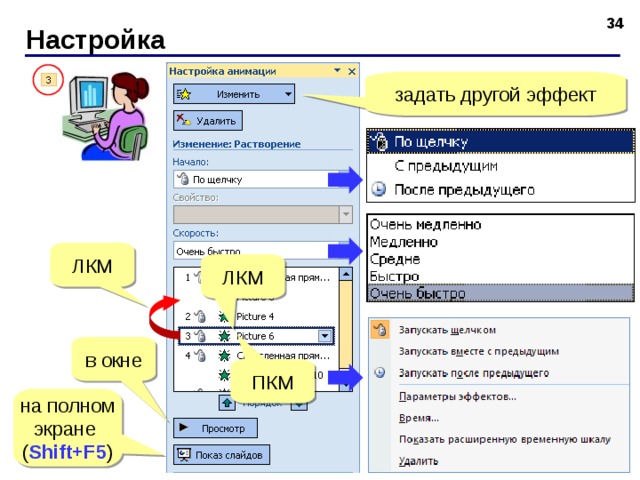
Настройка
задать другой эффект
ЛКМ
ЛКМ
в окне
ПКМ
на полном экране ( Shift+F 5 )
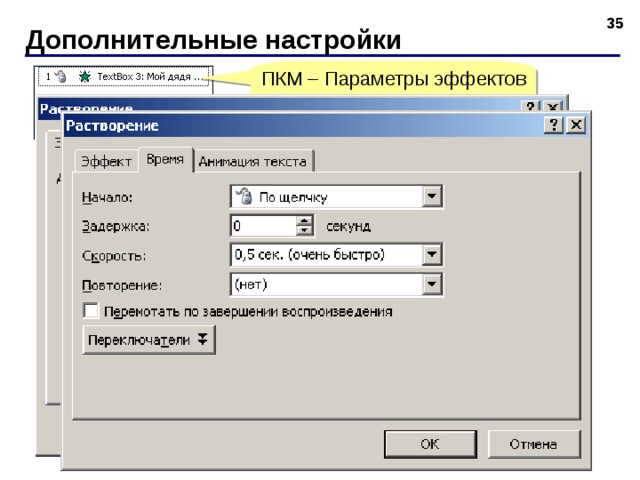
Дополнительные настройки
ПКМ – Параметры эффектов
или 2× ЛКМ
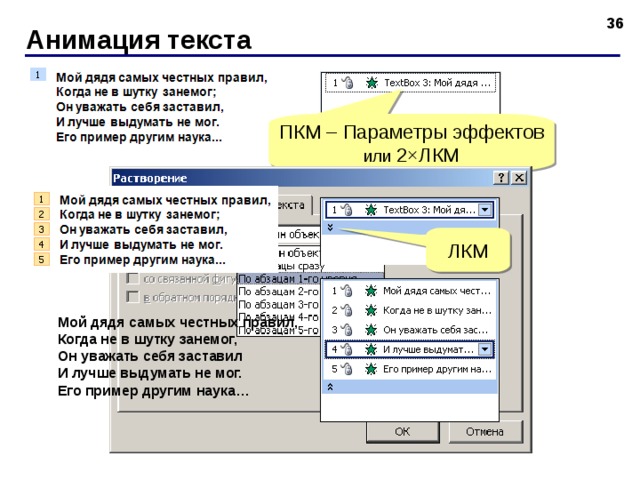
Анимация текста
ПКМ – Параметры эффектов
или 2× ЛКМ
ЛКМ
Мой дядя самых честных правил,
Когда не в шутку занемог,
Он уважать себя заставил
И лучше выдумать не мог.
Его пример другим наука…
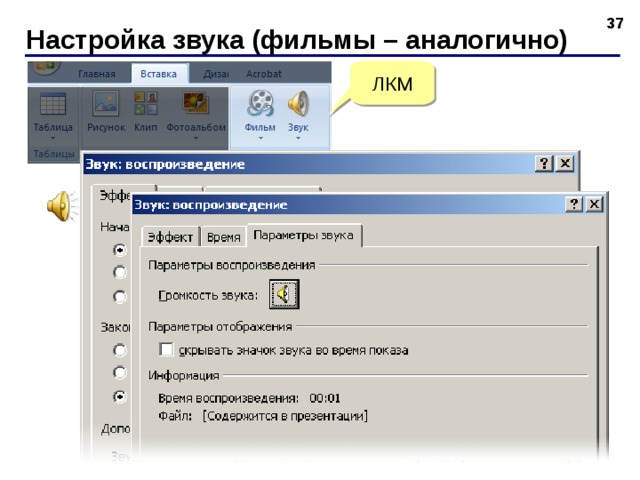
Настройка звука (фильмы – аналогично)
ЛКМ
ПКМ

Как правильно?
- анимация иллюстрирует процесс – переход между двумя состояниями, изменение
- анимация привлекает внимание
- любая анимация должна «работать» – облегчать понимание материала, вносить что-то новое
- минимум анимации
- последовательное появление элементов (по мере рассказа)
- анимация ради анимации не нужна (ответим на вопрос «зачем?»)
!
Нет правил без исключений!

38
PowerPoint 2007
Тема 4. Презентация
© К.Ю. Поляков, 2009
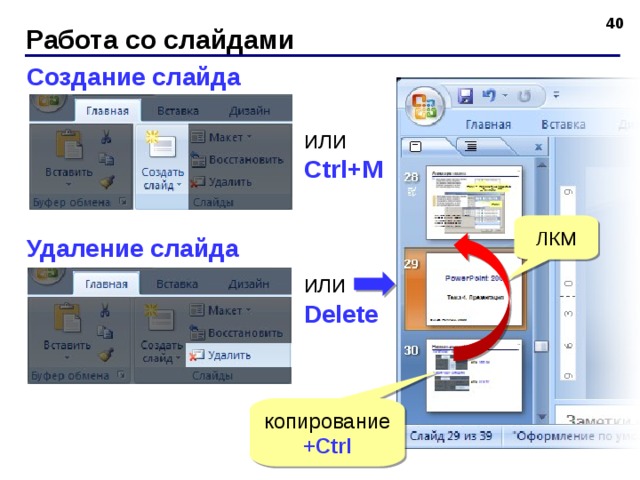
Работа со слайдами
Создание слайда
или Ctrl+M
ЛКМ
Удаление слайда
или Delete
копирование
+С trl
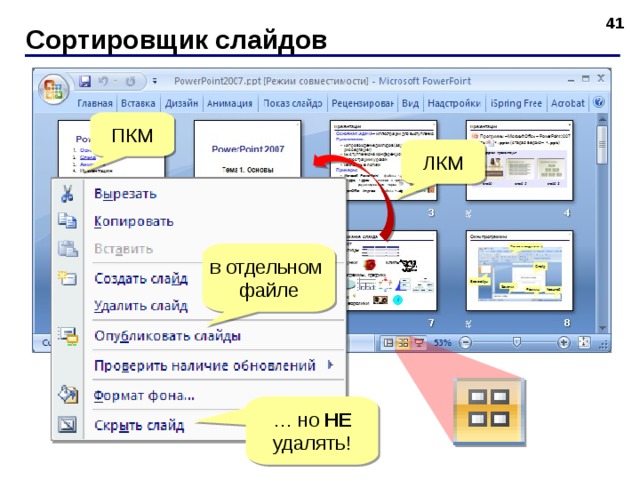
Сортировщик слайдов
ПКМ
ЛКМ
в отдельном файле
… но НЕ удалять!
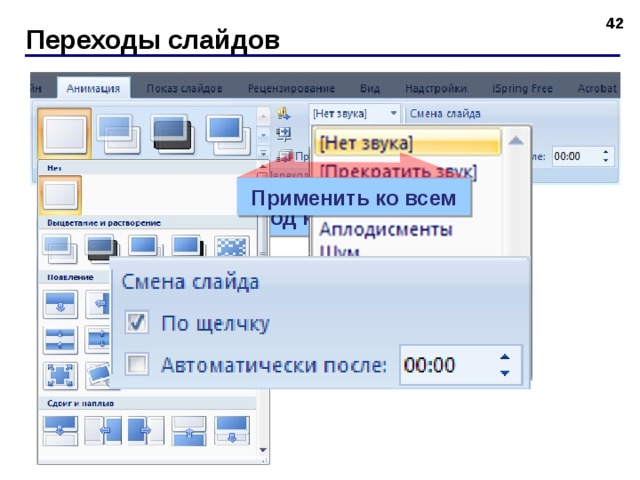
41
Переходы слайдов
Применить ко всем
Переход к этому слайду
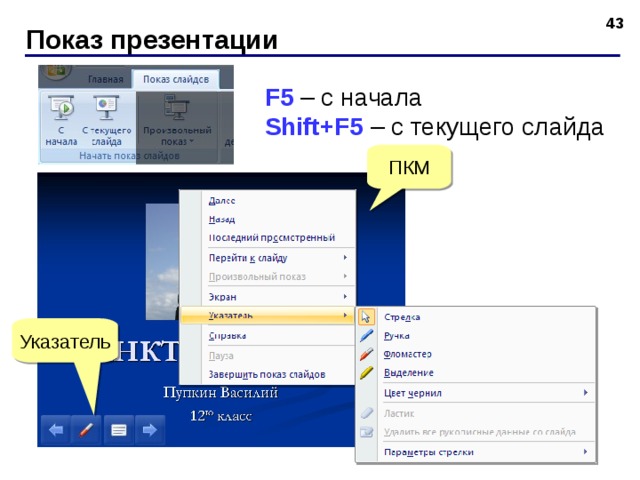
42
Показ презентации
F5 – с начала
Shift+F5 – с текущего слайда
ПКМ
Указатель
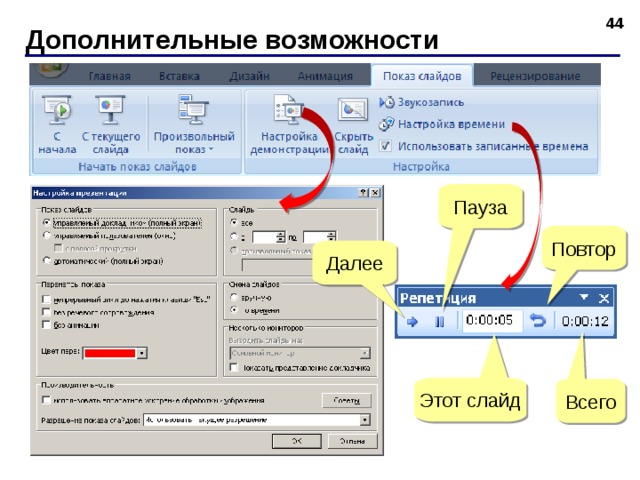
Дополнительные возможности
Пауза
Повтор
Далее
Этот слайд
Всего

Как правильно?
- одинаковый стиль оформления всех слайдов (фон, заголовки, текст)
- большие презентации разбивать на разделы (обычно 5-9 разделов )
- слушатель должен успеть воспринять информацию
- не нужно читать то, что есть на слайде (слайд дополняет рассказ)
!
Нет правил без исключений!

Два стиля презентаций
- эмоциональный ( увлечь, создать интерес )
- функциональный (интерес есть, нужны детали)

PowerPoint 2007
Тема 5. Интерактивность
© К.Ю. Поляков, 2009

Интерактивность
Интерактивность – способность реагировать на действия пользователя.
- Гиперссылки – «активные» ссылки на другие слайды, другие документы, Web- страницы и т.д.
- Действия при наведении мыши и щелчке левой кнопкой (в том числе управляющие кнопки ).
- Триггеры – запуск анимации по щелчку на определенном объекте.
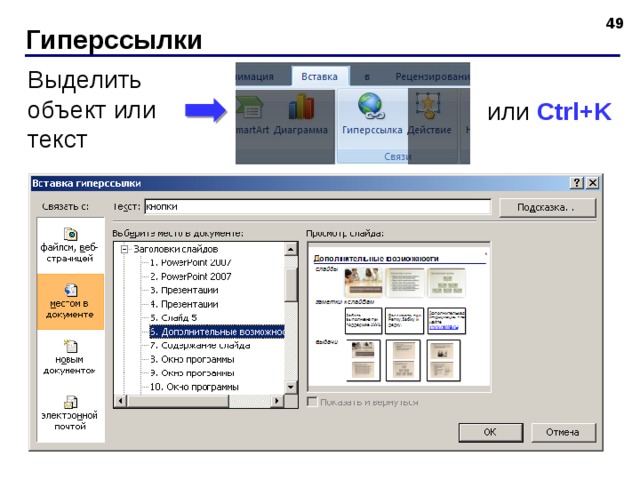
Гиперссылки
Выделить объект или текст
или Ctrl+K
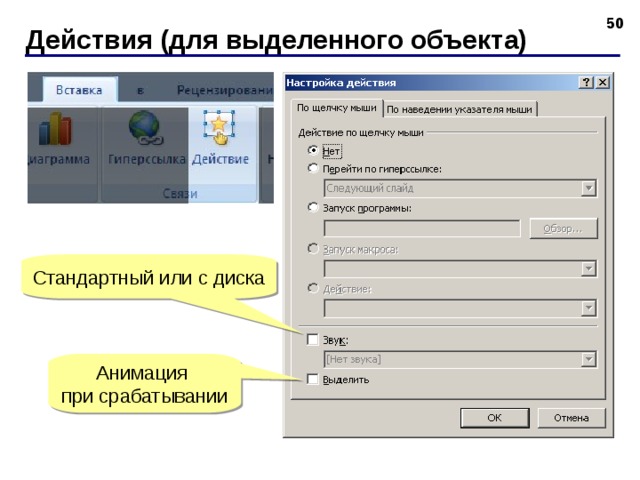
Действия (для выделенного объекта)
Стандартный или с диска
Анимация при срабатывании
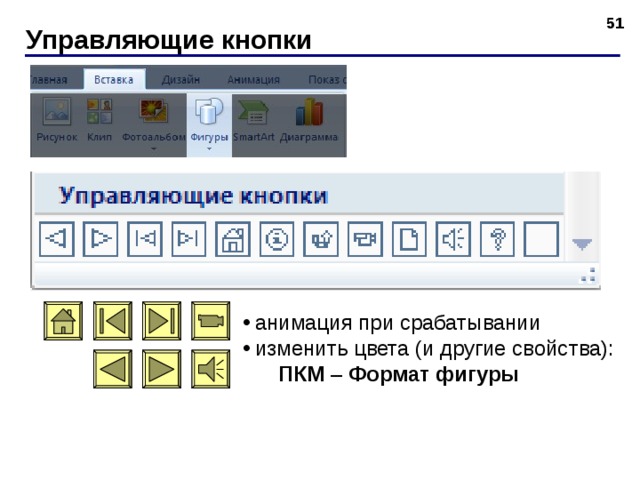
Управляющие кнопки
- анимация при срабатывании
- изменить цвета (и другие свойства):
ПКМ – Формат фигуры

Триггеры – что это такое?
Алеша Попович
Илья Муромец
Добрыня Никитич
Щелкните по богатырю…
Триггер ( trigger, «защелка») – элемент, при щелчке по которому начинается анимация.
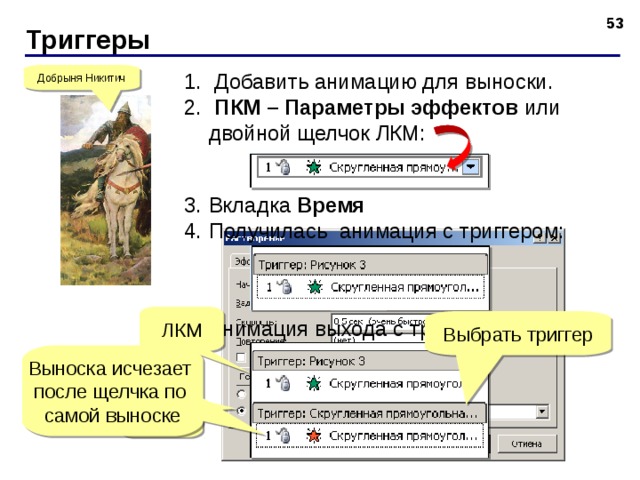
Триггеры
- Добавить анимацию для выноски.
- ПКМ – Параметры эффектов или двойной щелчок ЛКМ:
- Вкладка Время
- Получилась анимация с триггером:
- Анимация выхода с триггером
Добрыня Никитич
ЛКМ
Выбрать триггер
Выноска исчезает после щелчка по самой выноске
ЛКМ
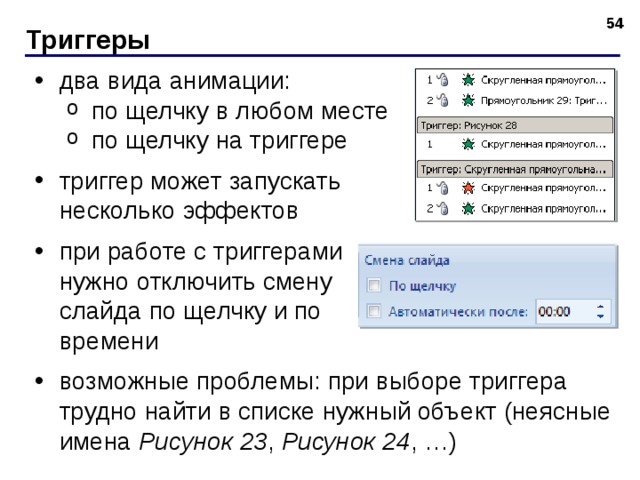
Триггеры
- два вида анимации:
- по щелчку в любом месте по щелчку на триггере
- по щелчку в любом месте
- по щелчку на триггере
- триггер может запускать несколько эффектов
- при работе с триггерами нужно отключить смену слайда по щелчку и по времени
- возможные проблемы: при выборе триггера трудно найти в списке нужный объект (неясные имена Рисунок 23 , Рисунок 24 , …)
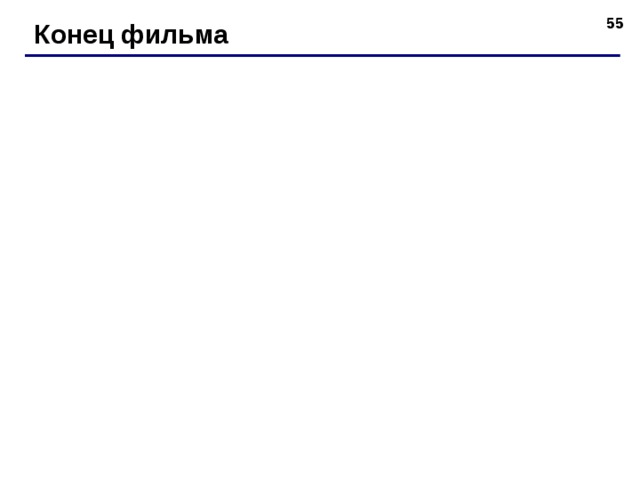
Конец фильма
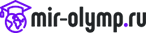

 922
922 136
136 Программа для презентаций PowerPoint
Программа для презентаций PowerPoint 